最終更新日 :
2021年4月28日
|
次にも適用 : Adobe Creative Cloud, Policy or pricing
内容 (What's Covered)
この文書では、Adobe Creative Cloud メンバーシップを購入する際の手続きの流れについて説明しています。
![]() 注意 : 現在、CS3 以降の Creative Suite 製品(Suite および単体のどちらでも可)をお持ちのお客様を対象として、一年間割安でご利用いただける発売記念版の提供を行っています。2012 年 8 月 31 日までにご契約いただくと、月々 3000 円で 1 年間ご利用いただけるプランです。発売記念版と通常版の購入手続きは異なりますので、発売記念版をご購入いただく場合は、文書番号 cpsid_93690 Creative Cloud メンバーシップの購入方法(発売記念版)を参照してください。
注意 : 現在、CS3 以降の Creative Suite 製品(Suite および単体のどちらでも可)をお持ちのお客様を対象として、一年間割安でご利用いただける発売記念版の提供を行っています。2012 年 8 月 31 日までにご契約いただくと、月々 3000 円で 1 年間ご利用いただけるプランです。発売記念版と通常版の購入手続きは異なりますので、発売記念版をご購入いただく場合は、文書番号 cpsid_93690 Creative Cloud メンバーシップの購入方法(発売記念版)を参照してください。
A. 購入前の注意事項
お客様が使用しているコンピューターが Creative Cloud アプリケーションの必要システムを満たしているかどうか、あらかじめご確認ください。下記の文書も合わせて参考にしてください。
B. 購入手続きの流れ
-
-
ページ中ほどまでスクロールし、「Creative Cloud メンバーシップ」の「Creative Cloud」をクリックします。

-
プランメニューから「年間プラン」または「月々プラン」のいずれかを選択し、「カートに追加する」をクリックします。
 注意 : 年間プランと月々プランは、月額が異なりますが、以降の手順はどちらを選択しても同じです。
注意 : 年間プランと月々プランは、月額が異なりますが、以降の手順はどちらを選択しても同じです。

-
「カートの内容」が表示されます。プランと月額料金を確認し、「レジに進む」をクリックします。
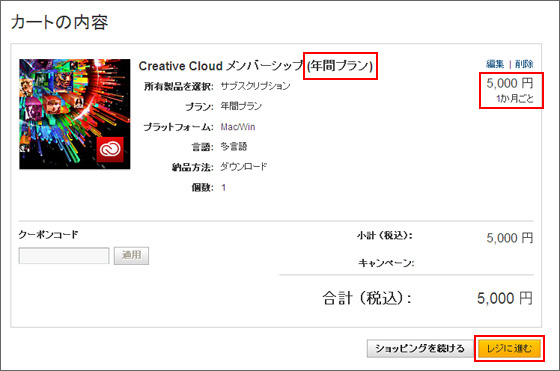
-
「サブスクリプション利用条件」が表示されたら内容を確認し、「すべての支払い条件を読み、同意します」にチェックを入れ、「チェックアウト」をクリックします。

-
「マイアカウント」が表示されたら、Adobe ID とパスワードを入力し、「続行」をクリックします。
 注意 : Adobe ID をお持ちでない場合は、「新規アカウント」にチェックを入れ、「Adobe ID / メールアドレス」のボックスに、普段使用しているメールアドレスを入力し、パスワードは入力せずに「続行」をクリックしてください。
注意 : Adobe ID をお持ちでない場合は、「新規アカウント」にチェックを入れ、「Adobe ID / メールアドレス」のボックスに、普段使用しているメールアドレスを入力し、パスワードは入力せずに「続行」をクリックしてください。

-
「安全にチェックアウト」の「請求」ページが表示されたら、お客様の情報を入力して、ページ右下の「次へ」をクリックします。(* が表示されている項目は入力必須フィールドです。)

-
「支払い」ページに進んだら、お客様のクレジットカード情報を正確に入力し、「次へ」をクリックします。このページはすべてのフィールドが入力必須項目です。

-
「認証」のページに進んだら、内容に誤りが無いか確認し、「注文する」をクリックします。

-
「ご注文ありがとうございました」と表示されたら、購入手続きは完了です。

Creative Cloud アプリケーションのダウンロードおよびインストールに関する詳細については、文書番号 cpsid_93595 Creative Cloud アプリケーションのインストール手順を参照してください。